
Para que serve? A aplicación máis común é acceder á biblioteca de películas almacenadas nunha computadora desde o televisor Smart TV conectado á mesma rede. Non obstante, todo o mesmo aplícase a outros tipos de contido (música, fotos) e outros tipos de dispositivos que apoian o estándar DLNA.
Transmisión de reprodución de video sen configuración
En Windows 10, pode usar as funcións DLNA para reproducir contido sen configurar o servidor DLNA. O único requisito é que a computadora (portátil) eo dispositivo en que a reprodución está prevista foi nunha rede local (conectada a un enrutador ou Wi-Fi Directo).
Ao mesmo tempo, a "Rede pública" pode estar habilitada nos parámetros da rede na computadora (respectivamente, a detección de rede está desactivada) e os ficheiros de compartición desactivaranse, a reprodución seguirá funcionando.
Todo o que queres facer é facer clic no botón dereito do rato, por exemplo, un ficheiro de vídeo (ou cartafol con varios ficheiros multimedia) e seleccionar "Transferir ao dispositivo ..." ("Baixar o dispositivo ...") , a continuación, seleccione a lista desexada (ao mesmo tempo para que se amose na lista, é necesario que estea activado e estivese na rede, tamén se ves dous elementos co mesmo nome, elixe o que ten unha icona como na captura de pantalla a continuación).

Despois diso, a transmisión de reprodución do ficheiro ou ficheiros seleccionados comezará na xanela Windows Media Player para "levar ao dispositivo".
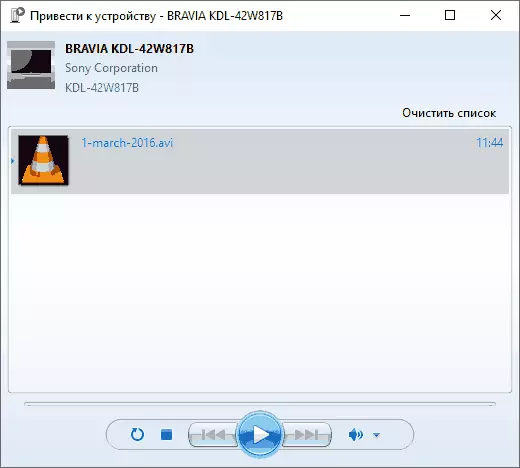
Creación dun servidor DLNA incorporado Windows 10
Para que Windows 10 actúe como un servidor DLNA para a tecnoloxía de soporte de dispositivos, basta con realizar os seguintes pasos sinxelos:
- Abre "Parámetros de transmisión multimedia" (usando a barra de tarefas ou no panel de control).
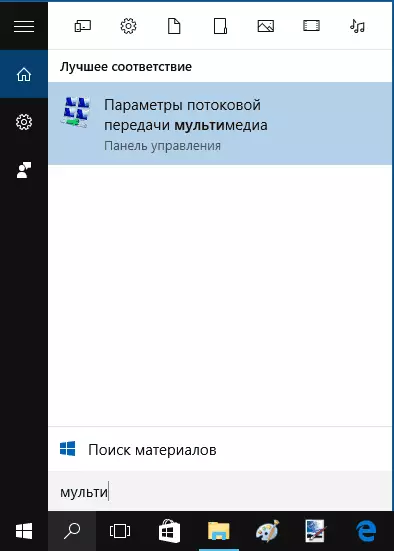
- Fai clic en "Activar a transferencia de fluxo multimedia" (a mesma acción pode ser feita a partir de Windows Media Player no elemento do menú de transmisión).
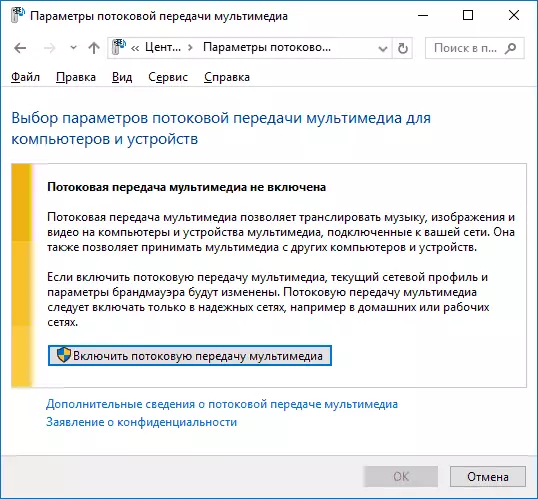
- Dea o nome ao seu servidor DLNA e, se é necesario, elimine calquera dispositivo permitido (por defecto a capacidade de recibir contido será todos os dispositivos na rede local).
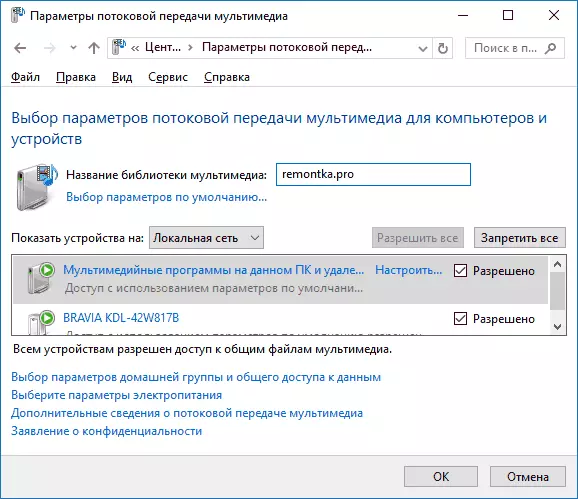
- Ademais, seleccionando o dispositivo e premendo "Configurar", pode especificar que tipos de medios deben ser proporcionados.
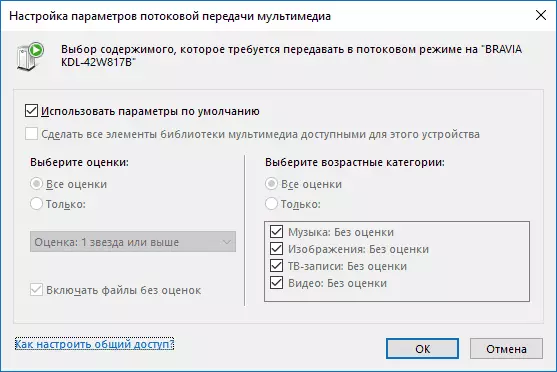
Aqueles. Crea un grupo de vivendas ou conéctate a el non necesariamente (tamén en Windows 10 1803, os grupos de vivendas desapareceron). Inmediatamente despois da configuración feita, desde o seu televisor ou outros dispositivos (incluídos outros ordenadores da rede) pode acceder ao contido das carpetas de vídeo, "Música", "Imaxes" nunha computadora ou portátil e reproducilas (a continuación nas instrucións Tamén ten información sobre engadir outros cartafoles).
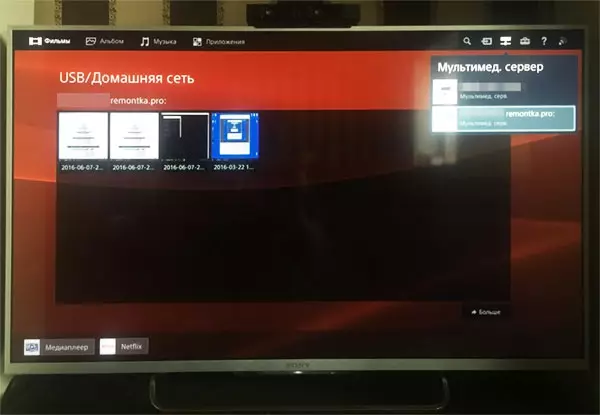
NOTA: coas accións especificadas, o tipo de rede (se se estableceu "publicamente dispoñibles") cambios na "rede privada" (na casa) e activa a detección de rede (na miña proba por algún motivo, a detección de rede permanece desactivada " Opcións avanzadas de intercambio ", pero activa as opcións de conexión adicional na nova interface de configuración de Windows 10).
Engadindo cartafoles para o servidor DLNA
Unha das cousas a diferenza cando acende o servidor DLNA con ferramentas de Windows 10 incorporadas, como se describe anteriormente, como engadir os seus cartafoles (porque non todos almacenan películas e música nos cartafoles do sistema para iso) para que poidan ser visto desde a televisión, xogador, consola, etc.
Isto pódese facer do seguinte xeito:
- Executa o reprodutor multimedia de Windows (por exemplo, a través da busca da barra de tarefas).

- Fai clic co botón dereito sobre a sección "Música", "Video" ou "Imaxes". Supoña que queremos engadir un cartafol de vídeo co botón dereito do rato sobre a sección correspondente, seleccione "Control de vídeo" ("Control de Phonomethek" e "Xestión da galería" - para música e fotos, respectivamente).
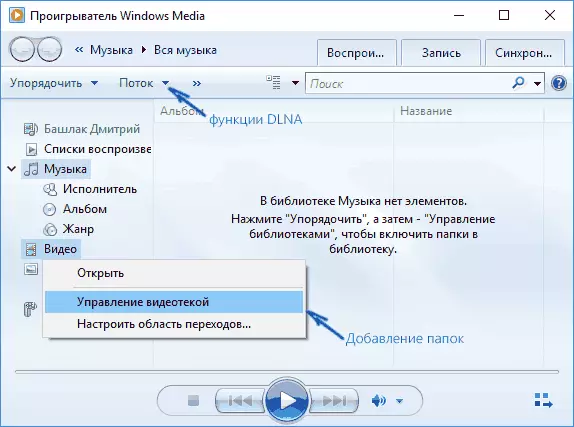
- Engade o cartafol desexado á lista.
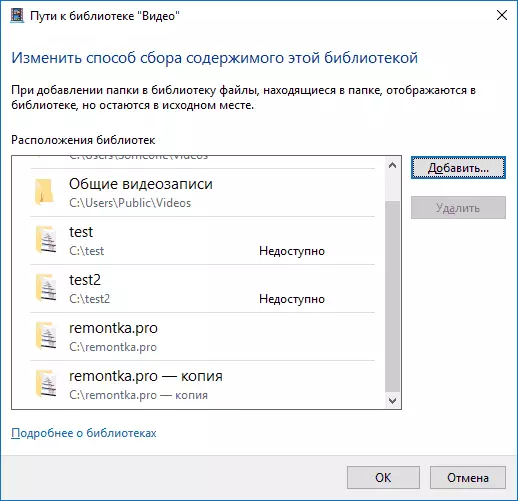
Preparado. Agora este cartafol tamén está dispoñible en dispositivos de soporte DLNA. Nuance único: algúns televisores e outros dispositivos da lista de caché dispoñibles a través de ficheiros DLNA e para "ver" poden ter que reiniciar (Activar) TV, nalgúns casos - desconecte e volva a conectarse á rede.
Nota: Activar e desactivar o servidor multimedia no propio reprodutor multimedia en si mesmo no menú de fluxo.
Configurar un servidor DLNA usando programas de terceiros
No manual anterior sobre o mesmo tema: Crear un servidor DLNA en Windows 7 e 8 foi (ademais do método coa creación dun "Grupo Home", que tamén é aplicable a 10-KE), varios exemplos de terceiros Os programas de festa son considerados para crear un servidor multimedia nunha computadora de Windows. En esencia, a entón as utilidades son relevantes e agora. Aquí gustaríame engadir só outro programa que atopei últimamente e que deixou a impresión máis positiva - ServiIO.
O programa xa está na súa versión gratuita (tamén hai unha versión PRO PAY) proporciona ao usuario as máis amplas oportunidades para crear un servidor DLNA en Windows 10 e entre as funcións adicionais, pode notar:
- Usando fontes de transmisión en liña (algúns deles requiren complementos).
- Soporte de transcodificación (transcodificación de formato compatible) de case todos os televisores, consolas, xogadores e dispositivos móbiles modernos.
- Apoio á transmisión de subtítulos, traballa con listas de reprodución e todos os formatos comúns de audio, video e fotos (incluídos os formatos en bruto).
- Clasificación de contido automático por tipos, autores, data de adición (I.E., no dispositivo final, ao ver, obtén unha navegación conveniente, tendo en conta as distintas categorías de contidos multimedia).
Podes descargar o serviio Media Server gratuitamente desde o sitio web oficial http://serviio.org
Despois da instalación, executa a consola ServIIO da lista de programas instalados, cambia a interface en ruso (á dereita anterior), engade os cartafoles desexados do vídeo e outro contido no punto de configuración "MediaMatka" e, de feito, todo está listo - O seu servidor funciona e está dispoñible.
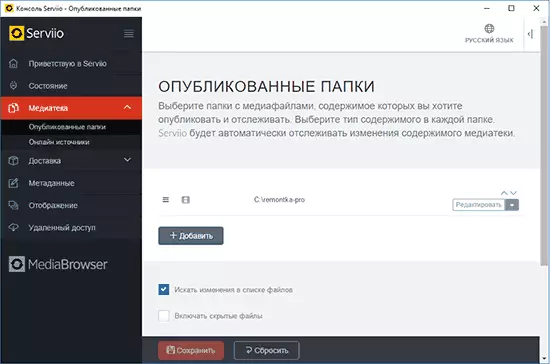
Dentro deste artigo, non vou afastar detallar a configuración de ServIIO, agás que teña en conta que en calquera momento pode desactivar o servidor DLNA no elemento Configuración do Estado.
Aquí, quizais, iso é todo. Calculo que o material será útil e, de súpeto, ten dúbidas, pregúntalle a eles nos comentarios.
